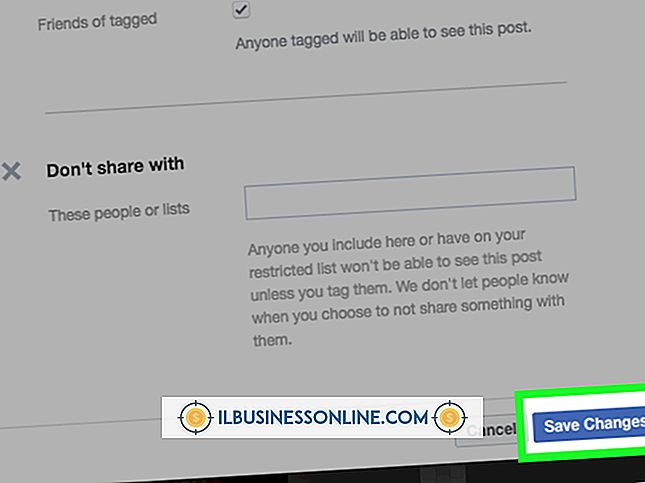Så här fixar du en långsam Toshiba-bärbar dator

Toshiba-teknikföretaget tillverkar datorsystem, hårdvaror, stationära datorer och bärbara datorer för konsumentbruk, som oftast kör Windows-operativsystemet och är anpassade för personlig och affärsmässig användning. Ofta, efter en längre period av användning, kan dessa bärbara datorer sakta, och programkörningen kan fördröjas. Det finns några tekniker som kan påskynda ditt system, inklusive att ta bort program, defragmentera hårddisken och expandera tillgängligt minne. Om allt annat misslyckas kan du även ta bort innehållet på hårddisken och återställa den bärbara datorn till ursprungliga fabriksförhållanden.
Rengöring av oönskade program
Se till att inga oönskade program körs. Det enklaste sättet att göra detta är att eliminera eventuella extraprogram från systemet, eftersom antalet installerade program snabbt kan täppa till systemminne. Genom att komma åt alternativet "Lägg till / ta bort program" i Kontrollpanelen kan du visa en specificerad lista över installerad programvara. Genom denna lista kan du ta bort allt som är onödigt eller oanvändt av dig eller systemet.
Defragmentera disken
Ett annat problem med Windows-systemet innebär hur det lagrar data på hårddisken. Efter månader och år av användning sparas olika filer i spridda platser på hårddisken och lämnar luckor där inget annat kan lagras. Detta skapar ett stort antal små, oanvändbara utrymmen som gör att hårddisken ska söka efter att data är svårare att uppnå. Genom att navigera till menyn "Systemverktyg" i avsnittet "Tillbehör" på Start-menyn kan du defragmentera din disk, som organiserar filer närmare varandra på disken, öppnar ledigt utrymme och påskyndar inmatningstiden för hårddisken.
Expandera fysiskt minne
Utöver programvarualternativ kan du också installera mer fysiskt minne. Random Access Memory kontrollerar hur många program som kan köras samtidigt. Ju mer RAM som finns, desto fler program kan köra sida vid sida, och ju mindre sakta ner systemet kommer att drabbas av tunga arbetsbelastningar. Toshiba bärbara datorer har en liten panel på undersidan av den bärbara datorn hålls nere med en enda skruv. Genom att ta bort panelen kan du enkelt ta bort de gamla RAM-korten från den bärbara datorn och sätt in nya RAM-kort som är kompatibla med Toshiba-hårdvaran. De två korten måste båda vara av samma typ och av samma storlek. Efter installationen kommer operativsystemet att känna igen det nya minnet och använda det.
Torka hårddisken (Nuclear Option)
Ett försökt och säkert sätt att påskynda en bärbar dator torkar hårddisken och återställer den bärbara datorn till fabriksförhållandena. Toshiba-datorer levereras med en dold återställningspartition där en bild är installerad som gör att du kan radera all information på hårddisken på ett säkert sätt och installera om den nya versionen av Windows som levererades med den bärbara datorn. Stäng av maskinen och håll sedan nollknappen "0" medan du slår på maskinen igen. En meny visas som låter dig ta bort den gamla Windows-installationen och börja färsk. Observera att det här förfarandet tar bort allt på hårddisken: virus, program, viktiga dokument och så vidare. Bästa praxis är att skapa en uppsättning återställnings-DVD-skivor och använda dem för att återställa din bärbara dator, om återställningspartitionen själv är skadad. Tryck på Windows-tangenten och skriv "Recovery Media Creator" i textrutan; starta programmet och följ instruktionerna på skärmen.